Microsoft hat kürzlich die Version 9 von Internet Explorer veröffentlicht. Die neueste Version des Internet Explorers verfügt nicht nur über eine optimierte und besser aussehende Benutzeroberfläche, sondern bietet auch eine Reihe von Funktionen und Leistungsverbesserungen. Diese Version von Internet Explorer lädt Webseiten viel schneller und bietet in vielen Abteilungen bessere Ergebnisse als andere Browser.

Wie bei anderen Webbrowsern wird auch der Internet Explorer von Microsoft mit einem eigenen Download-Manager ausgeliefert. Obwohl der Downloadmanager des Internet Explorers sehr einfach ist und nicht mit dedizierter Downloadmanager-Software konkurriert, macht er seine Aufgabe ziemlich gut.
Standardmäßig speichert der Download-Manager alle heruntergeladenen Dateien im Ordner "Downloads" in% windir% \ users \ username \ downloads. Andere Webbrowser speichern auch heruntergeladene Dateien am selben Ort. Der Download-Ordner kann direkt aus dem Explorer-Navigationsbereich in Windows 7 schnell aufgerufen werden.
Verwandte Themen: Internet Explorer 10 für Windows 7.
Viele Benutzer, die Windows 7 auf einem kleinen Solid State Drive (SSD) installiert haben, vermeiden möglicherweise das Herunterladen von Dateien in den Ordner "Downloads", um zu verhindern, dass der Festplattenspeicherplatz knapp wird. Viele Benutzer ziehen es vor, heruntergeladene Dateien auf einem anderen Laufwerk als dem Windows 7-Laufwerk zu speichern.
Wenn auf Ihrem primären Laufwerk nicht genügend freier Speicherplatz zur Verfügung steht, möchten Sie möglicherweise den Standardspeicherort für das Herunterladen auf ein anderes Laufwerk ändern.
Im Gegensatz zu früheren Versionen von Internet Explorer ist das Ändern des Standard-Download-Verzeichnisses im IE 9-Browser ein Kinderspiel. Folgen Sie einfach den unten angegebenen Schritten, um das Download-Verzeichnis zu ändern:
Schritt 1: Starten Sie den Internet Explorer 9-Browser.
Schritt 2: Drücken Sie Strg + J, um den Download-Manager zu starten. Klicken Sie alternativ auf die Schaltfläche Extras und dann auf Downloads anzeigen, um diese zu öffnen.

Schritt 3: Klicken Sie im Download-Manager auf Optionen und navigieren Sie zu dem Ordner, den Sie als neuen Download-Speicherort auswählen möchten. Klicken Sie anschließend auf die Schaltfläche OK, um den neuen Standort zu speichern.
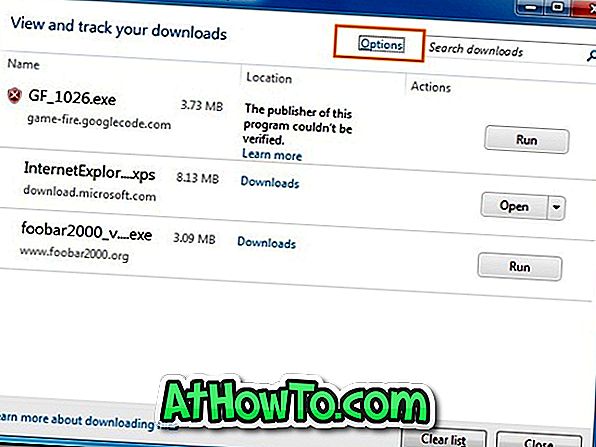
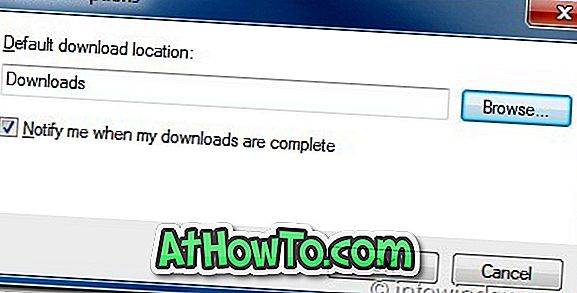
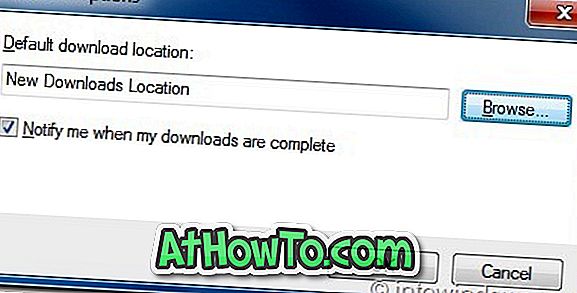
Schritt 4: Das ist es! Lesen Sie auch, wie Sie installierte Apps in Vista und Windows 7 von einem Laufwerk auf ein anderes verschieben.














